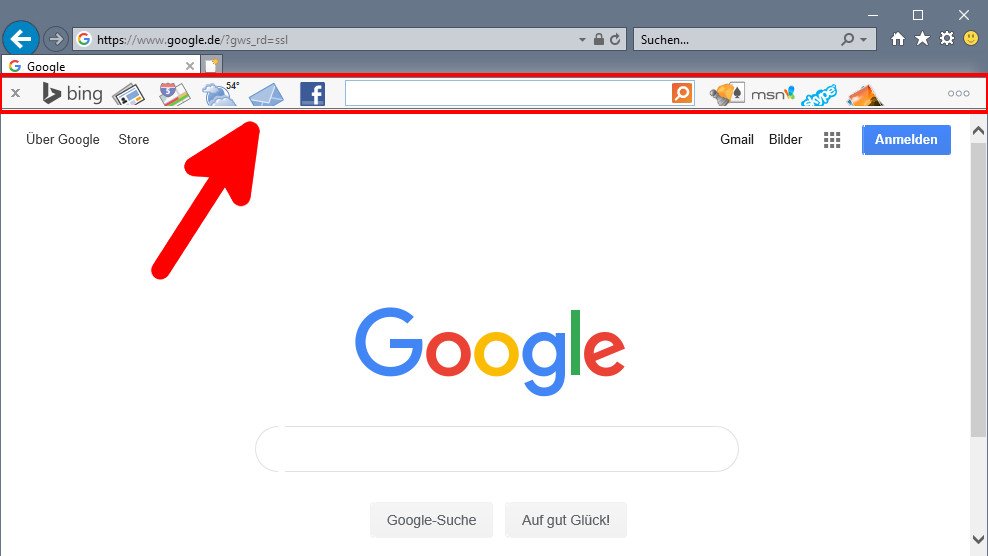Wyszukiwarka Bing czasami niezamierzenie zapisuje się jako pasek narzędzi, strona główna lub wyszukiwarka w przeglądarkach Chrome, Microsoft Edge, Firefox i Internet Explorer. Tutaj pokażemy Ci, jak całkowicie usunąć wyszukiwarkę Bing.
Jeśli dokonasz zakupu za pośrednictwem tych linków, otrzymamy prowizję wspierającą naszą pracę redakcyjną. Cena dla Ciebie pozostaje niezmieniona. Te linki partnerskie są oznaczone symbolem. Dowiedz się więcej.
Usuń pasek narzędzi Bing
Oto jak możesz usunąć pasek narzędzi Bing:
Naciśnij skrót klawiaturowy Windows + R, aby otworzyć okno Uruchom. Wpisz appwiz.cpl i naciśnij klawisz Enter, aby wyświetlić listę wszystkich zainstalowanych programów. Kliknij wpis „.Pasek Binga„, a następnie kliknij przycisk”Odinstaluj„.Postępuj zgodnie z instrukcjami kreatora.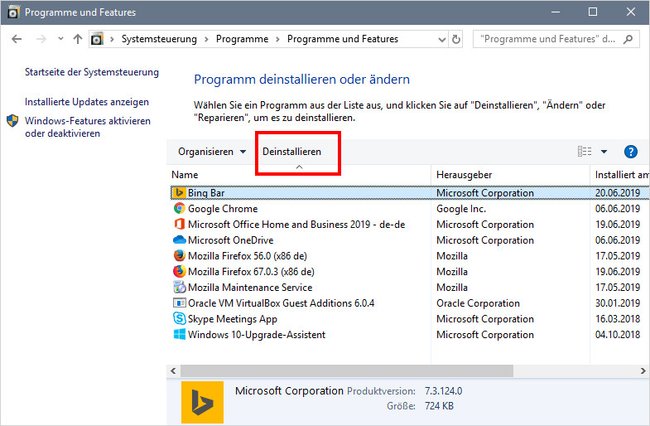 © GIGA
© GIGA
Chrome: Usuń Bing
Bing można zainstalować za pomocą programu „Search Protect by Conduit”. Odinstalujesz to w ten sposób:
Naciśnij skrót klawiaturowy Windows + R, aby otworzyć okno Uruchom. Wpisz appwiz.cpl i naciśnij Enter, aby wyświetlić listę wszystkich zainstalowanych programów. Kliknij wpis „.Szukaj Ochrona za pomocą przewodu„, a następnie kliknij przycisk”Odinstaluj„.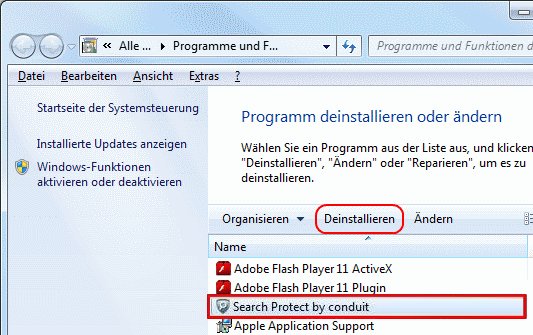
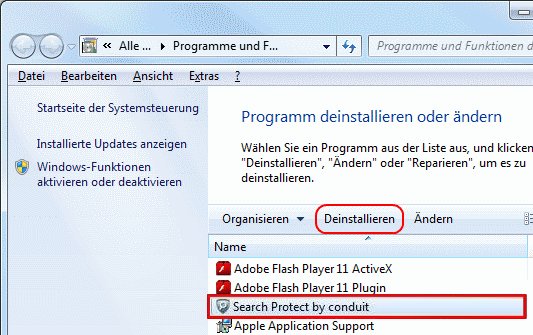 © linkmailer.de/viren/conduit-search
© linkmailer.de/viren/conduit-search
Chrome: Usuń wyszukiwarkę Bing
W przeglądarce Chrome kliknij w prawym górnym rogu trzy punkty ⋮ i wybierz „Ustawienia„.Przewiń do nagłówka”Wyszukiwarkai kliknij „Zarządzaj wyszukiwarkami„.Kliknij trzy punkty ⋮ obok wpisu „Bingi wybiera „Usuń z listy„.Następnie kliknij trzy punkty ⋮ swoją ulubioną wyszukiwarkę i wybierz „Ustaw jako domyślny„Następnie możesz ustawić stronę główną Chrome z powrotem na żądaną witrynę.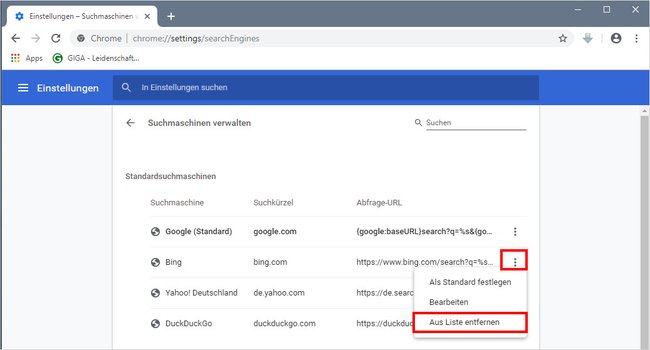
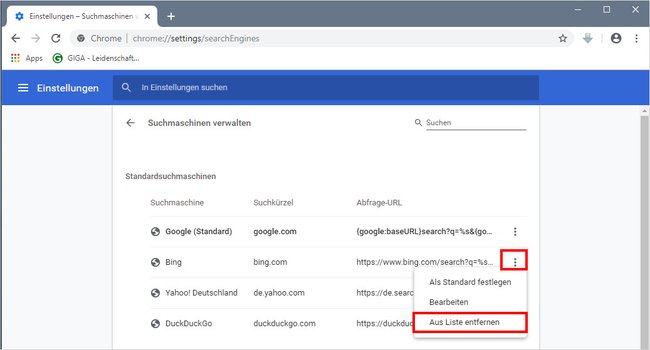 Tutaj możesz usunąć Bing z Chrome. (© GIGA)
Tutaj możesz usunąć Bing z Chrome. (© GIGA)
Edge: usuń Bing
W Edge kliknij w prawym górnym rogu trzy punkty (…) i wybiera „Ustawienia„.Wybierz pozycję menu” po lewej stroniePrywatność, wyszukiwanie i usługi„, przewiń do końca w prawo i kliknij „Pasek adresu i wyszukiwanie„.Kliknij na dole „Zarządzaj wyszukiwarkami„.Najpierw ustaw inną wyszukiwarkę jako domyślną, na przykład wpisując „Google„kliknij trzy kropki i”Ustaw jako domyślny„. Następnie możesz obok wpisu „Bing„na trzy punkty kliknij i „Usunąć” wybierać.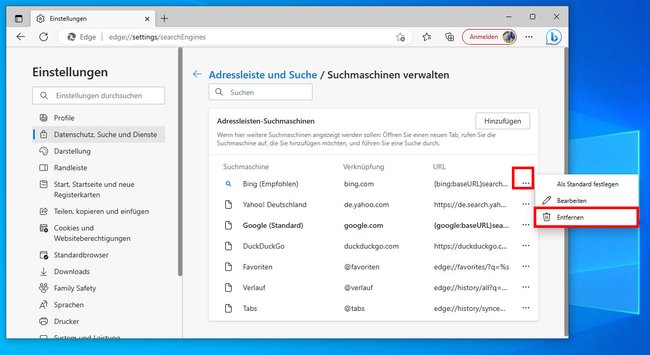
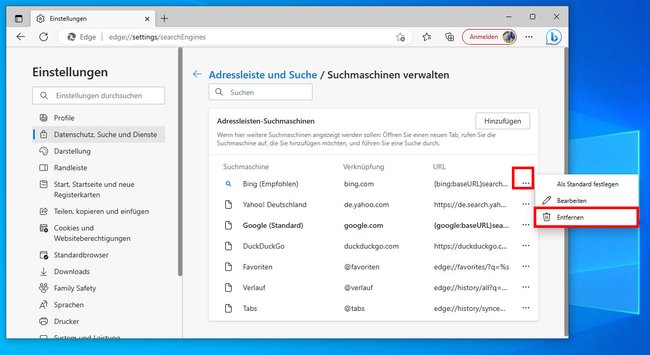 W ten sposób usuwasz Bing z przeglądarki Microsoft Edge. (© GIGA)
W ten sposób usuwasz Bing z przeglądarki Microsoft Edge. (© GIGA)
Firefox: Usuń wyszukiwarkę Bing
W przeglądarce Firefox naciśnij kombinację klawiszy Ctrl + Shift + A, aby otworzyć menedżera dodatków. Kliknij pozycję menu „ po lewej stronieRozszerzenia„.Kliknij dodatek”Wyszukiwarka Bing„na przycisku”Usunąć„.Alternatywnie dodatek może być również „Wyszukiwarka Bing dla Firefoksa” zostać wezwanym.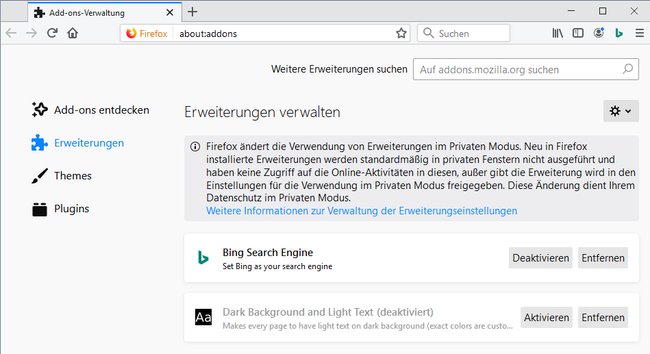
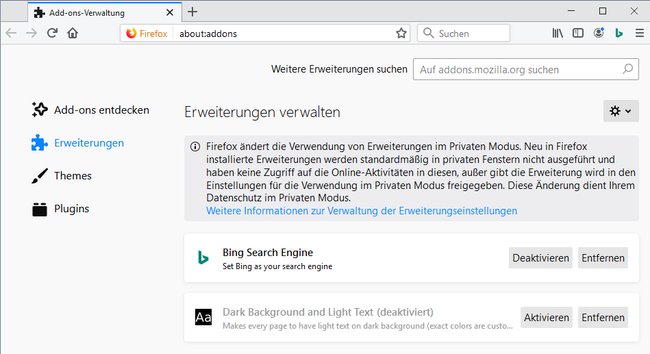 Firefox: Tutaj usuwasz wyszukiwarkę Bing. (© GIGA)
Firefox: Tutaj usuwasz wyszukiwarkę Bing. (© GIGA)
Firefox: Przywróć domyślną wyszukiwarkę
Kliknij na to w prawym górnym rogu Firefoksa Ikona menu ≡ i dalej”Ustawienia„.Wybierz pozycję menu” po lewej stronieSzukaj„.Przewiń w dół do nagłówka „Domyślna wyszukiwarka„.Ustaw żądaną wyszukiwarkę w menu rozwijanym.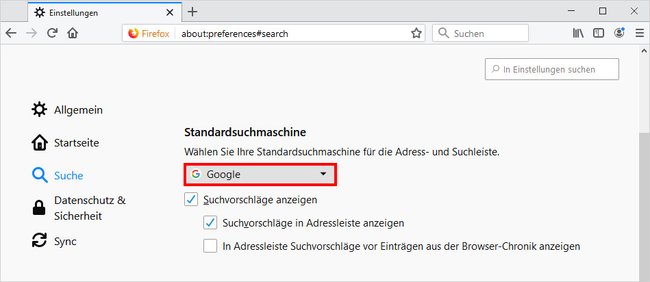
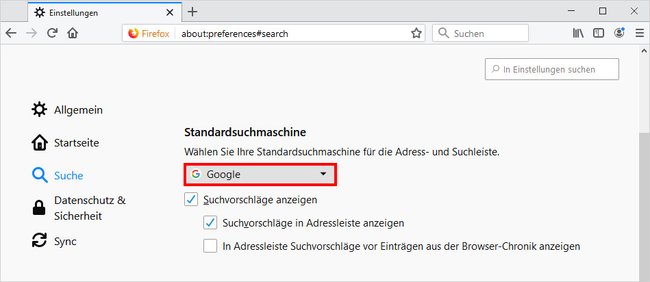
Przywróć stronę główną Firefoksa
Kliknij na to w prawym górnym rogu Firefoksa Ikona menu ≡.otwiera „Ustawienia„.Wybierz pozycję menu” po lewej stronieStrona główna„ i ustaw tam stronę główną Firefoksa, jeśli chcesz. W przeciwnym razie możesz także ustawić własną stronę główną.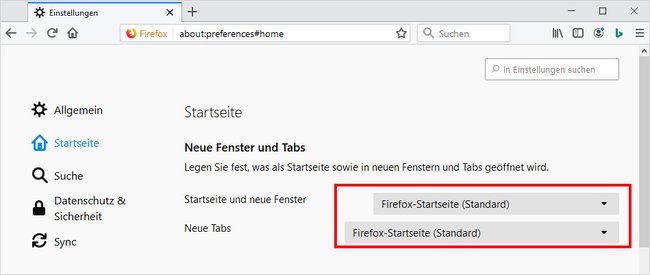
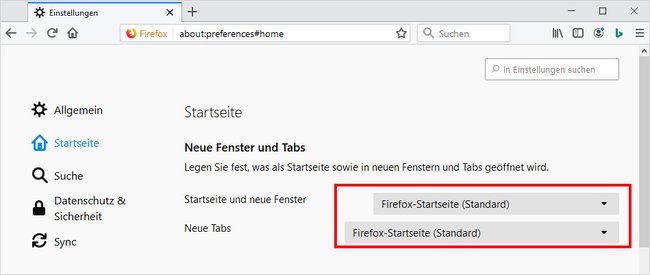 Są to domyślne ustawienia strony głównej Firefoksa.
Są to domyślne ustawienia strony głównej Firefoksa.
Internet Explorer: Usuń Bing
Kliknij w prawym górnym rogu przeglądarki Internet Explorer Ikona koła zębatego.Wybierać “Zarządzaj dodatkami„.Kliknij pozycję menu” po lewej stronie.Paski narzędzi i rozszerzenia„.Zaznacza wpisy po prawej stronie”Pasek Binga” I “Pomocnik paska Bingi kliknij przycisk „Wyłączyć„.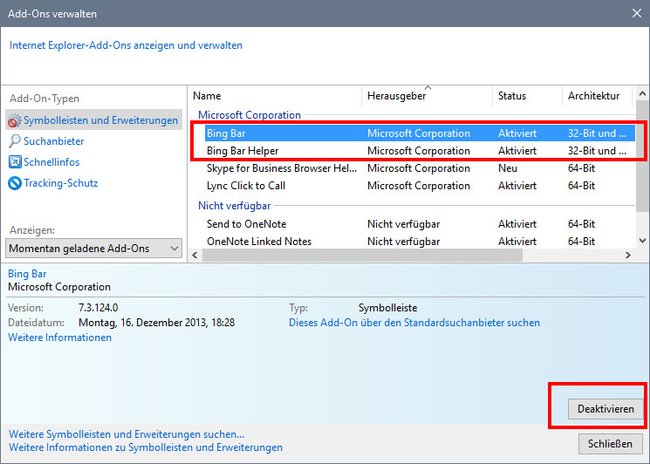
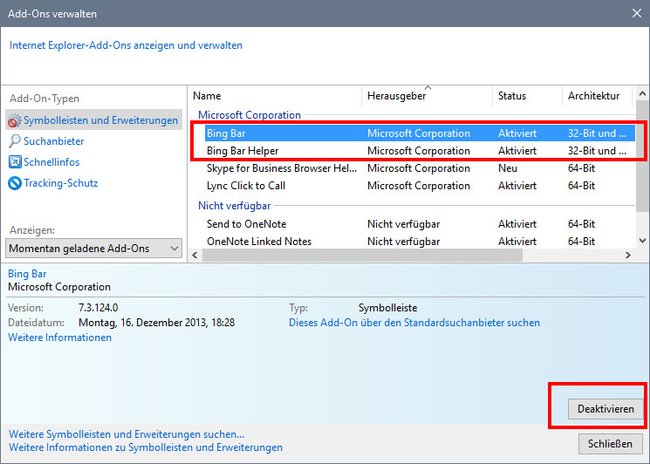 Przejdź do punktu menu „ po lewej stronieDostawca wyszukiwania„.Wybiera”Bing„ i kliknij przycisk „Usunąć„To może nie zadziałać, jeśli nie skonfigurowałeś innego dostawcy wyszukiwania.
Przejdź do punktu menu „ po lewej stronieDostawca wyszukiwania„.Wybiera”Bing„ i kliknij przycisk „Usunąć„To może nie zadziałać, jeśli nie skonfigurowałeś innego dostawcy wyszukiwania.
GIGA poleca
Więcej ciekawych artykułów